Un lucru pe care poate l-ați observat este că, dacă măriți o imagine foarte mică, cu rezoluție scăzută (cum ar fi un logo), aceasta creează un efect pixelat în jurul marginilor imaginii, făcând-o să arate rău. Dar știți că cu câteva trucuri puteți converti cu ușurință o imagine cu rezoluție joasă într-una de înaltă rezoluție? Veți avea nevoie doar de Adobe Photoshop și de nimic altceva pentru a face asta!
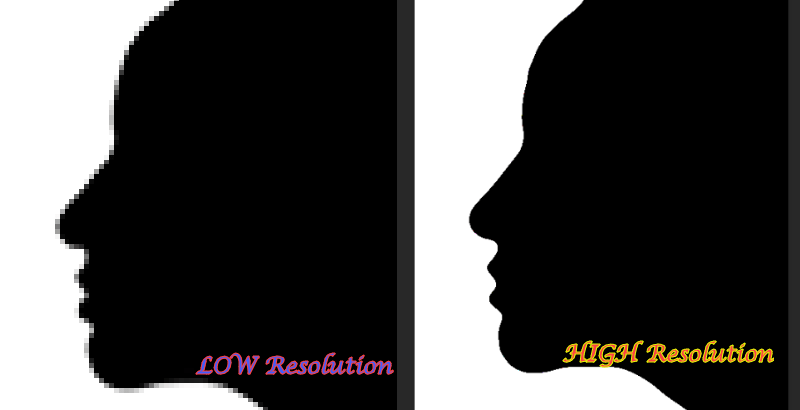
Cum se transformă o imagine de joasă rezoluție într-o imagine de înaltă rezoluție?
Există mai mulți pași implicați în acest proces de conversie.
Pasul 1 - Măriți dimensiunea imaginii
Deoarece aceasta este o imagine cu rezoluție scăzută, trebuie să măriți dimensiunea imaginii ca prim pas.
1. Lansați Adobe Photoshop.
PUBLICITATE
2. Acum, faceți clic pe „Fişier” și atingeți ”Deschis“.
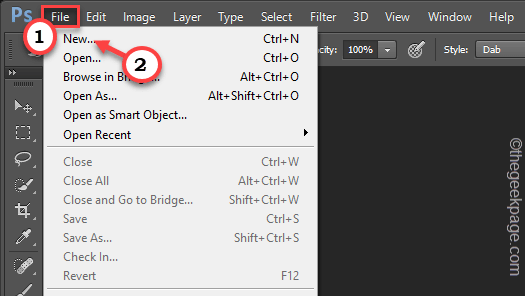
3. Acum, navigați la imaginea de joasă rezoluție și selectați fișierul.
4. Apoi, atingeți „Deschis” pentru a deschide fișierul.
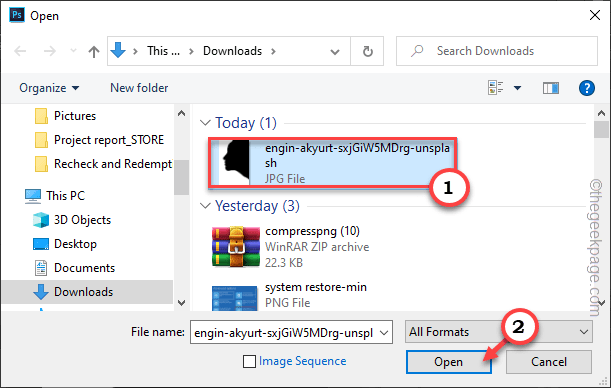
5. Odată ce ați încărcat fotografia, trebuie să măriți dimensiunea acesteia.
6. Așadar, apăsați pe „Imagine” din bara de meniu și atingeți ”Marimea imaginii…” pentru a schimba dimensiunea.
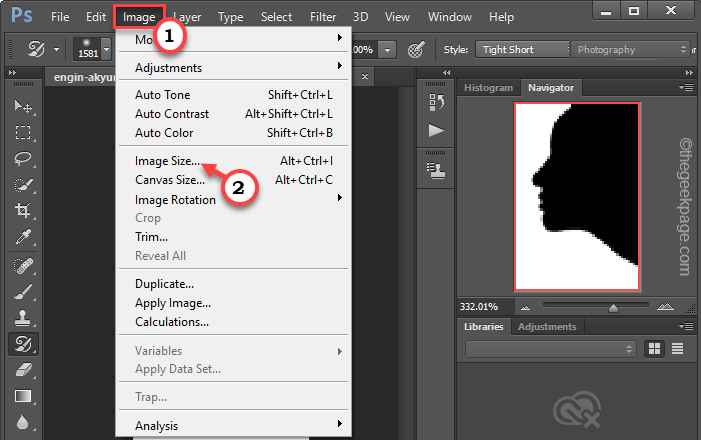
7. Acum, setați „Lăţime:" la "1000” pixeli și „Înălţime:” ar trebui să se schimbe automat.
8. Acum, faceți clic pe „O.K” pentru a salva modificările.

Odată ce ați modificat dimensiunea imaginii, veți observa că marginea modelului este ușor neclară și pixelată. Nu vă faceți griji. Este destul de natural.
Pasul 2 – Aplicați estomparea gaussiană
Acum, puteți aplica estomparea gaussiană peste imagine.
1. Doar, atingeți „Filtru” din bara de meniu.
2. Apoi, faceți clic pe „Estompa” din meniul derulant și atingeți ”Blur Gaussian” din meniul contextual.
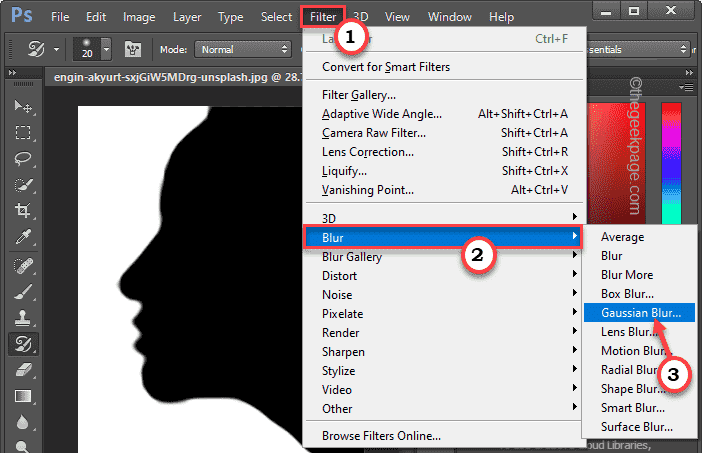
3. Acum, utilizați pictograma lupă pentru a ajusta previzualizarea la marginile imaginii.
4. Apoi, trageți glisorul încet în partea dreaptă până în punctul în care nu puteți vedea pixelarea. Întreaga imagine va părea neclară.
5. În cele din urmă, atingeți „O.K” pentru a aplica efectul de estompare.
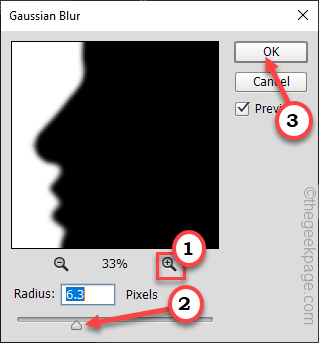
Pasul 3 – Ajustați curbele
În cele din urmă, trebuie doar să ajustați curbele alb/negru ale imaginii.
1. Acum, faceți clic pe umplere și pictograma stratului de ajustare și atingeți „Curbe…” pentru a regla curbele.
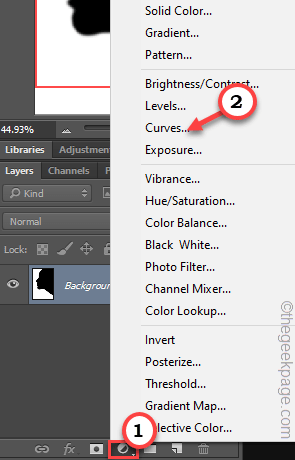
2. Aici veți găsi două glisoare, unul pentru negru și altul pentru culoarea albă.
3. Trageți pe cel alb în partea stângă și pe cel negru în partea dreaptă. În acest fel, asigurați-vă că alb și negru sunt ambele proeminente, expunând în cele din urmă marginile negre mai clare pe fundalul alb.
4. Odată ce sunteți mulțumit de echilibru, închideți panoul.
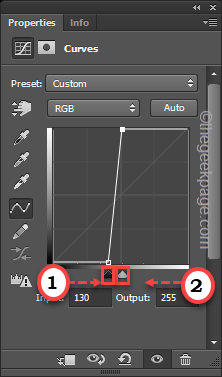
Imaginea finală ar trebui să fie așa.
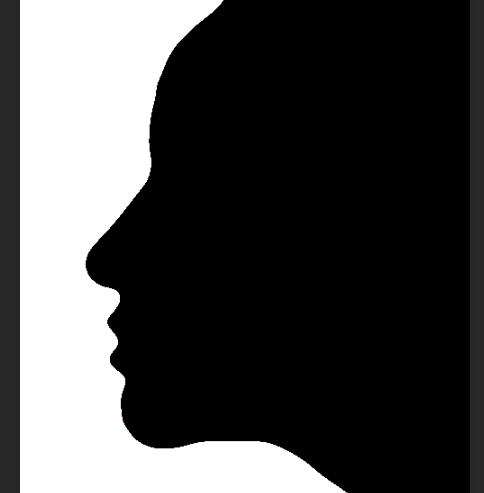
Asta e! În acest fel, puteți converti cu ușurință un fișier imagine cu rezoluție joasă într-o imagine de înaltă rezoluție fără a pierde detalii.
NOTĂ SPECIALĂ –
Acest truc funcționează în principal pe imagini alb-negru, cum ar fi un logo, și grafică cu pictograme cu efecte monocromatice. Acest lucru nu este foarte util cu fișiere grafice diverse colorate. În altă ordine de idei, aceasta redimensionează și imaginea. Pe măsură ce imaginea crește atât în înălțime, cât și în lățime, dimensiunea imaginii va crește și ea.


